トップページ
詳細ガイド
WHG-DAX1800A
Wi-Fi 6 対応アクセスポイント
右上の[マニュアル内検索]もご利用ください
このガイド内の用語を指定して検索することができます。
Wi-Fi 6 対応アクセスポイント
このガイド内の用語を指定して検索することができます。
本製品および本書について説明します。
本製品はSOHO などの小規模オフィスに最適なWi-Fi 6 対応のアクセスポイントです。既設のネットワークに接続することで、Wi-Fi 環境を提供します。
※ ルーター機能はございません。
本書の主な役割は、本製品の設定項目の詳細についてご理解いただけるようにすることです。
設定例については、『WHG-DAX1800A 設定事例集』をご覧ください。
設定画面の開き方を説明します。
| 設定用パソコン |
既存のネットワークにつないだもの。 ※ 添付の『設置ガイド』をご覧になり、本製品も既存のネットワークにつないでおいてください。 |
|---|
本製品のIPアドレスは、「DHCP サーバーからの取得」に設定してあります。
DHCP サーバーがない環境に本製品を設置した場合、本製品のIPアドレスは「169.254.xxx.xxx」になります。
アプリ「Magical Finder」を起動する
設定画面表示アプリ「Magical Finder」がない場合は、下のWebページからダウンロードしてください。
[WHG-DAX1800A]をクリックする

● 30 秒ほど待ってから、[更新]をクリックしてください。
● セキュリティ関連のソフトウェアの機能を一部解除すると動作する場合があります。
● 他のパソコンを用意できる場合、設定用パソコンを変更してお試しください。
● Windows のファイアウォールの画面が表示された場合、[アクセスを許可する] をクリックします。
[Web 設定画面を開く]をクリックする
⇒ Web ブラウザーに設定画面(ログイン画面)を表示します。

DHCP サーバーがない環境に本製品を設置した場合、[ネットワーク設定を変更]をクリックし、設定用パソコンと同じネットワークの機器として設定を変更してください。
ユーザー名とパスワードを入力し、ログインする

初めて設定画面を開くときやリセット後設定画面を開くときは、初期値のユーザー名とパスワードを入力します。
ユーザー名: admin
パスワード: IODATA (すべて大文字)
設定画面が開く

[変更]:ネットワークの設定内容を適用します。
[リセット]:本製品を再起動したり、本製品の設定を工場出荷時状態にリセットしたりできます。
[ログアウト]:設定画面からログアウトします。
設定画面で項目を設定し、それを適用する操作を説明します。
ネットワークに関する設定は、設定内容を「保存」後に「適用」するという流れで設定します。
ネットワークに関する設定をする
設定後、その画面の[保存]をクリックする
⇒ 設定した内容を「保存」します。まだ本製品に「適用」はしていません。

右下に表示している[適用]をクリックする

ここでまだ[適用]をクリックせず、続けて他のネットワークの設定をすることもできます。
その場合、設定のたびに手順3のように[保存]をクリックします。
すべての設定が終わったら、最後に上部にある[変更]をクリックします。
[変更]の中の数字は、保存されている設定内容の量を表します。

設定/変更画面が開くので変更内容を確認して、[適用]をクリックする
⇒ これで設定した内容が本製品に「適用」できました。

● セクション追加
機能自体の設定を、追加/変更します。
● セクション削除
機能自体の設定を削除し、工場出荷時設定状態に戻します。
● オプション変更
機能のオプション設定を変更します。
● オプション削除
機能のオプションを削除し、工場出荷時設定状態に戻します。
ネットワーク以外の設定は、設定内容をそのまま「適用」できます。
ネットワーク以外の設定をする
設定後、その画面の[適用]をクリックする
⇒ これで設定した内容が本製品に「適用」できました。

設定画面一覧 >
デバイスステータス本製品の各種情報を確認できます。
ファームウェアのアップデートがあった場合、ここにお知らせが表示されます。

本製品の個体情報を表示します。

本製品のメモリーの状況を表示します。

LAN設定(IPv4)の状況を表示します。

LAN設定(IPv6)の状況を表示します。

Wi-Fi設定(2.4GHz)の状況を表示します。

Wi-Fi設定(5GHz)の状況を表示します。

本製品に設定したSSIDの設定情報、SSIDに接続しているクライアントからのパケットの受信数・送信数を表示します。

設定画面一覧 >
クライアントリスト本製品に接続されている機器(無線クライアント)を表示します。

無線クライアントの名前を表示します。取得できない場合はUnknownと表示します。
無線クライアントのOSを表示します。
無線クライアントが本製品とどの無線規格でつながっているかを表示します。
無線クライアントのMACアドレスを表示します。
無線クライアントがどのSSIDでつながっているかを表示します。
無線クライアントに送信したパケットサイズ(KB)で表示します。
無線クライアントから受信したパケットサイズ(KB)で表示します。
無線クライアントの信号強度を表示します。
[切断]をクリックすると、無線クライアントとの接続を切断し、接続できないようにブロックします。
設定画面一覧 >
デバイス稼働状況本製品のCPU使用率とトラフィック状況を表示します。表示は画面上のタブで切り換えます。
本製品のCPU使用率を表示します。

Wi-FiとLANのリアルタイムの通信量を表示します。
Wi-FiはSSIDごとに表示します。

設定画面一覧 >
LAN設定既存のネットワーク環境へ接続するための設定をします。

IPv4の設定方法を選びます。
[固定IPアドレス]を選ぶことで、「IPアドレス」などの設定項目を表示します。
選択肢
DHCP、固定IPアドレス
既定値
DHCP
IPアドレスを設定します。
サブネットマスクを設定します。
デフォルトゲートウェイを設定します。
プライマリDNSサーバーを設定します。
セカンダリDNSサーバーを設定します。

IPv6の設定方法を選びます。
チェックを外すと固定設定となり、「IPアドレス」などの設定項目を設定できるようになります。
※ IPv4設定の「IPアドレスの設定方法」を[固定IPアドレス]にした場合にだけ設定できるようになります。
(「IPアドレスの設定方法」を[DHCP]にした場合、SLAACクライアント、DHCPv6クライアントが有効となり、設定はグレーアウトします)
既定値
チェック
IPアドレスを設定します。
プレフィックス長を設定します。
デフォルトゲートウェイを設定します。
プライマリDNSサーバーを設定します。
セカンダリDNSサーバーを設定します。

STP設定を利用したい場合は[有効]を選びます。
「ハロータイム」などの設定項目を設定できるようになります。
選択肢
有効、無効
既定値
無効
BPDUを送信する間隔を設定します。
選択肢
1-10
既定値
2
最大経過時間を設定します。設定した時間内にBPDUを受信できなかった場合、スパニングツリーを再計算します。
選択肢
6-40
既定値
20
転送遅延時間を設定します。
選択肢
4-30
既定値
15
ブリッジプライオリティを設定します。数値が小さいほど優先度が高くなります。
選択肢
0-65535
既定値
32768
設定画面一覧 >
無線設定無線(Wi-Fi)について設定します。

本製品の機器名を変更できます。
※ 半角英数字および「-」で1~32文字まで入力できます。ただし、「-」が先頭または、末尾に含まれる文字列は設定できません。
既定値
WHG-DAX1800A-(MACアドレス下6桁)
変更できません。
既定値
Japan
変更できません。
既定値
アクセスポイント
Wi-Fiにて使用する帯域を選択します。
選択肢
2.4GHz:20MHz、20MHz/40MHz、40MHz
5GHz:20MHz、40MHz、80MHz
既定値
2.4GHz:20MHz
5GHz:80MHz
[設定]をクリックすると、使用するWi-Fiチャンネルを設定するサポートチャンネル設定画面を開きます。
Wi-Fiの出力強度を設定します。
選択肢
100%、50%、25%
既定値
100%
本製品への接続台数を制限します。[有効]を選んだ後、何台まで接続するかを入力します。
選択肢
有効、無効
1~127
既定値
有効
127
[有効]にすると、IPTV等のマルチキャストパケットをユニキャストで通信を行います。[無効]にするとマルチキャストのまま通信を行います。
選択肢
有効、無効
既定値
有効

チェックすると、SSIDが有効になります。
既定値
1行目のみチェック
各SSIDのESSIDを設定します。
※ セキュリティの観点から、初期設定より変更してご利用いただくことをおすすめします。
(半角英数字および半角記号で、1~32文字まで設定可能です。大文字と小文字は区別されます。)
既定値
IODATA-(MACアドレス下6桁)
SSIDで使うバンドを指定します。
既定値
2.4GHz/5GHzともにチェック
[編集]をクリックすると、SSIDの編集画面が開き、詳細設定ができます。
設定したセキュリティ方式を表示します。
※ 変更するには[編集]をクリックします。
SSIDをゲストSSIDとして利用したい場合にチェックします。
※ ゲストネットワークを有効にしたSSIDでは、IPv4の通信だけを利用できます。
※ ゲストネットワークを有効にしたSSIDでは、他のSSIDに接続されたクライアントから通信は行えません。
既定値
チェックなし
VLANを設定した場合、VLAN IDを表示します。
※ 変更するには[編集]をクリックします。
Wi-Fi設定 - アクセスポイントでゲストネットワークにチェックを入れたSSIDがある場合にだけ設定できます。

ゲストネットワーク用の本製品のIPアドレスとサブネットマスクを設定します。
既定値
IPアドレス:192.168.200.1
サブネットマスク:255.255.255.0
ゲストネットワークのSSIDに接続されたクライアント用に各種値を設定します。
既定値
開始IPアドレス:192.168.200.100
終了IPアドレス:192.168.200.200
WINSサーバーIP:0.0.0.0

[有効]にすると、ゲストネットワークに設定したSSIDから他のネットワークにアクセスできないようにします(インターネット接続は可能です)。
※ ゲストネットワークを設定していない場合は無効(グレーアウト)となります。
既定値
有効

管理用のVLAN IDを設定します。[有効]にすると、指定したVLAN IDのタグVLANで設定画面へアクセスできるようになります。
既定値
無効

SSIDで使うバンドを指定します。
既定値
2.4GHz/5GHzともにチェック
このSSIDのESSIDを設定します。
※ セキュリティの観点から、初期設定より変更してご利用いただくことをおすすめします。
(半角英数字および半角記号で、1~32文字まで設定可能です。大文字と小文字は区別されます。)
既定値
IODATA-(MACアドレス下6桁)
※ 2つ目以降のSSIDには末尾に-xの連番が付きます。
Wi-Fiクライアントで検査した時に、本SSIDのESSIDを表示するかついて設定します。
[有効]にすると、ESSIDを表示しません。
選択肢
有効、無効
既定値
無効
本SSIDに接続したWi-Fiクライアント同士の通信を拒否するかについて設定します。
[有効]にすると、Wi-Fiクライアント同士の通信を拒否します。
選択肢
有効、無効
既定値
無効
本SSIDに接続したWi-Fiクライアントの通信を、有線LAN側にタグVLANで通信するかについて設定します。
[有効]にすると、タグVLANで通信をします。また「ID」でタグVLANのVLAN IDを設定できます。
選択肢
有効、無効
ID:1~4094
既定値
無効
本SSIDに接続したWi-Fiクライアントから有線LAN側の指定のMACアドレスの端末との通信を許可する場合に設定します。
選択肢
有効:特定の端末との通信だけ許可されます
無効:すべての端末との通信が許可されます
既定値
無効

本SSIDをPasspointで使用するかを選択します。
選択肢
有効、無効
既定値
無効

本SSIDにおいて、2.4GHzと5GHzでより良いバンドにWi-Fiクライアントの接続を誘導するバンドステアリング機能を設定します。
選択肢
有効:バンドステアリング機能が有効になります
無効:バンドステアリング機能が無効になり、Wi-Fiクライアント側が接続するバンドを選択します
既定値
SSID1:有効
SSID2~SSID8:無効
バンドステアリングの動作を設定します。
選択肢
5GHz優先:初回接続時、5GHzへ接続を促します
5GHz強制:可能な限り5GHzに接続を促します
バンドバランス:2.4GHzと5GHzの接続台数のバランスをとります
既定値
5GHz優先
5GHz RSSIでは、5GHzに接続されているWi-Fiクライアントが指定のRSSI以下になった場合、2.4GHzへの移動を促します。
選択肢
-60 ~ -80(dBm)
既定値
-75(dBm)

Wi-Fiのセキュリティ方式を選択します。
※ WPA3エンタープライズが有効な場合、WPA3エンタープライズでの接続でWi-Fi PMF(Protected Management Frames)機能が有効になります。
選択肢
無効:暗号化無し
WEP:WEP暗号化
WPA2/WPA3パーソナル:事前共有キーを使用したWPA2(AES)とWPA3(AES)暗号化
WPA2パーソナル:事前共有キーを使用したWPA2(AES)暗号化
WPA3パーソナル:事前共有キーを使用したWPA3(AES)暗号化
WPA2/WPA3エンタープライズ:EAP認証を使用したWPA2(AES)とWPA3(AES)暗号化
WPA2エンタープライズ:EAP認証を使用したWPA2(AES)暗号化
WPA3エンタープライズ:EAP認証を使用したWPA3(AES/192ビット CNSA)暗号化
既定値
SSID1:WPA2/WPA3パーソナル
SSID2~SSID8:無効
Wi-Fiの暗号化方式を設定します。
選択肢
| セキュリティ方式 | 暗号化方式の選択肢 |
|---|---|
| WPA2/WPA3パーソナル | AES |
| WPA2パーソナル | |
| WPA3パーソナル | |
| WPA2/WPA3エンタープライズ | |
| WPA2エンタープライズ | |
| WEP | WEP(RC4) ※表示されません |
| WPA3エンタープライズ |
AES、CNSA※ ※ 192ビット CNSAが有効時のみ |
既定値
SSID1:AES
SSID2~SSID8:無効
WEP使用時の認証タイプを選択します。
選択肢
Open Systems、Shared Key
既定値
Open Systems
WEP使用時の入力タイプを選択します。
選択肢
16進数、ASCII
既定値
16進数
WEP使用時の暗号キーの長さを選択します。
選択肢
40/64-bit(16進数10桁もしくはASCII5文字)
104/128-bit(16進数26桁もしくはASCII13文字)
既定値
40/64-bit(16進数10桁もしくはASCII5文字)
WEP使用時の暗号キーのデフォルトキーを設定します。
既定値
キー #1(固定)
WEP使用時の暗号キーを設定します。
暗号キーは、キー #1のみ設定可能です。
既定値
(空白)
WPA2パーソナル、WPA3パーソナルで使用する事前共有キーを設定します。
※ 半角英数字(大文字と小文字は区別)にて8~63文字まで設定 または 16進数(0~9,a~f,A~F)にて64文字で設定してください。
既定値
SSID1:個体毎に自動生成
SSID2~SSID8:空白
WPA2、WPA3のブロードキャスト暗号キーの更新間隔を設定します。
選択肢
0:更新しない
30~3600:(値)秒間隔で更新します
既定値
3600
WPA3エンタープライズを使用する場合に、192ビット CNSAでのWi-Fiクライアントの接続を許可をするかを選択します。
※ 192ビット CNSAは、EAP-TLS認証のみ接続が可能です
選択肢
有効、無効
既定値
有効
WPA2/WPA3エンタープライズ、WPA2エンタープライズ、WPA3エンタープライズ利用時に、EAP認証を行うRadiusサーバーのIPアドレスを設定します。
既定値
(空白)
WPA2/WPA3エンタープライズ、WPA2エンタープライズ、WPA3エンタープライズ利用時に、EAP認証を行うRadiusサーバーのポート番号を設定します。
既定値
1812
WPA2/WPA3エンタープライズ、WPA2エンタープライズ、WPA3エンタープライズ利用時に、EAP認証を行うRadiusサーバーの共有シークレットを設定します。
既定値
(空白)

WPA2/WPA3エンタープライズ、WPA2エンタープライズ、WPA3エンタープライズ利用時に、本製品がNAS(Network Access Server)として送付する際のNAS IDを設定します。
※ 半角英数字および半角記号で、1~32文字まで設定可能です。大文字と小文字は区別されます。
※ 上位のルーターの先にRadiusサーバーがいる場合に、ルーター配下のNASの情報を通達するために使用します。
選択肢
有効、無効
既定値
無効
(空白)
WPA2/WPA3エンタープライズ、WPA2エンタープライズ、WPA3エンタープライズ利用時に、本機がNASとして送付する際の上位HUBのポート番号を設定します。
※ 上位のルーターの先にRadiusサーバーがいる場合に、ルーター配下のNASの情報を通達するために使用します。
選択肢
有効、無効
0~65535
既定値
無効
(空白)
WPA2/WPA3エンタープライズ、WPA2エンタープライズ、WPA3エンタープライズ利用時に、本機がNASとして送付する際のNAS IPアドレスを設定します。
※ 上位のルーターの先にRadiusサーバーがいる場合に、ルーター配下のNASの情報を通達するために使用します。
選択肢
有効、無効
既定値
無効
(空白)

WPA2/WPA3エンタープライズ、WPA2エンタープライズ、WPA3エンタープライズ利用時に、指定のSSIDでRadiusアカウンティングサーバーで処理を行うかの設定します。
選択肢
有効:Raidusアカウンティングサーバーに情報を送信します
無効:送信しません
既定値
無効
アカウンティングサーバーのアドレスを設定します。
既定値
(空白)
アカウンティングサーバーのポート番号を設定します。
既定値
1813
Radiusアカウンティングサーバーへアクセスするシークレットキーを設定します。
既定値
(空白)
Radiusアカウンティングサーバーとやり取りを行う間隔を設定します。
既定値
600
Wi-Fiセキュリティのセキュリティ方式が[WPA2パーソナル]、[WPA2エンタープライズ]の場合に設定できます。

IEEE802.11rの高速ローミングを設定します。
※ IEEE802.11iの高速ローミングは、Wi-Fiセキュリティのセキュリティ方式が[WPA2エンタープライズ]、[WPA3エンタープライズ]、[WPA2/WPA3エンタープライズ]の場合に常に有効になっています。
選択肢
有効、無効
既定値
無効

Wi-FiクライアントのMACアドレスフィルターのモードを選択します。
選択肢
無効:Wi-Fiクライアントを全て接続許可します
接続許可リスト :指定のWi-Fiクライアントのみ接続許可をします
接続拒否リスト :指定のWi-Fiクライアントの接続拒否をします
既定値
無効
入力したMACアドレスをWi-Fiクライアントとして登録します。
登録されたWi-Fiクライアントの一覧を表示します。
No.:登録されているWi-Fiクライアントの番号
MACアドレス:登録されているMACアドレス

接続するWi-Fiクライアントの通信速度制限の設定をします。
選択肢
有効:通信速度が制限されます
無効:制限なし
既定値
無効
接続するWi-Fiクライアントのダウンロード速度の制限設定をします。
• 1ユーザーあたり
制限する速度を1ユーザーあたりの速度とする場合に選択します。
選択肢
Mbpsの場合:1~999
kbpsの場合:1~999999
既定値
0
接続するWi-Fiクライアントのアップロード速度の制限設定をします。
• 1ユーザーあたり
制限する速度を1ユーザーあたりの速度とする場合に選択します。
選択肢
Mbpsの場合:1~999
kbpsの場合:1~999999
既定値
0
使用するWi-Fiチャンネルを設定します。

2.4GHzのすべてのチャンネル(1~13ch)を有効にします。
2.4GHzのすべてのチャンネル(1~13ch)を無効にします。
2.4GHzの1ch、6ch、11chだけを有効にします。
2.4GHzの1ch、4ch、8ch、11chだけを有効にします。
2.4GHzの1ch、7ch、13chだけを有効にします。
2.4GHzの1ch、5ch、9ch、13chだけを有効にします。
各チャンネルを有効/無効にします。
有効になるとボタンが押された状態(グレー)になります。
※ 1つのチャンネルに固定したい場合は、固定するチャンネルだけを有効にしてください。
既定値
Ch 1~11:有効
Ch 12~13:無効
5GHzのすべてのチャンネル(W52、W53、W56)を有効にします。
5GHzのすべてのチャンネル(W52、W53、W56)を無効にします。
5GHzのW52(36ch、40ch、44ch、48ch)だけを有効にします。
5GHzのW53(52ch、56ch、60ch、64ch)だけを有効にします。
5GHzのW56(100ch、104ch、108ch、112ch、116ch、120ch、124ch、128ch、132ch、136ch、140ch、144ch)だけを有効にします。
各チャンネルを有効/無効にします。
有効になるとボタンが押された状態(グレー)になります。
※ 1つのチャンネルに固定したい場合は、固定するチャンネルだけを有効にしてください。
※ Ch 144を有効にする場合、端末側が144chに対応していないと接続できません。端末側が144chに対応しているかご確認ください。
既定値
Ch 36、40、44、48、52、56、60、64、100、104、108、112、116、120、124、128:有効
Ch 132、136、140、144:無効
その周波数帯のチャンネルリストは非表示になります。
チャンネルリストを再表示するには、以下の手順で操作してください。
① SSIDを有効にして、各周波数をチェックした上で設定を保存します。
② サポートチャンネル設定画面で[自動(すべてのチャンネル)]をクリックして設定を保存し、その後に設定を反映します。
③ 設定反映の完了後に、チャンネルリストを再表示します。
設定画面一覧 >
PasspointPasspointをご利用いただく際に設定します。

OpenRoaming等を利用した公衆無線LANサービスで利用できる機能です。
※ 設定項目に関しては、公衆無線LANの運営業者様にご確認ください。
※ Passpoint機能を使用する場合、無線設定のSSIDのPasspointを有効にする必要があります。
※ Passpoint機能を使用する場合、無線設定のゲストネットワーク機能、SSIDのL2アイソレーション機能とSTAポートセパレータ―機能を併用することをお勧めします。
機器を運営しているオペレーター名を設定します
※ 半角英数字および半角記号で、1~251文字まで設定可能です。大文字と小文字は区別されます。
既定値
(空白)
機器を設置している場所を設定します
※ 半角英数字および半角記号で、1~251文字まで設定可能です。大文字と小文字は区別されます。
設置の目的をプルダウンから選びます。
既定値
Unspecified
設置場所の種類をプルダウンから選びます。
既定値
Unspecified
当該SSIDのMACアドレスを設定します。
既定値
(空白)
ネットワークの種類をプルダウンから選択します。
既定値
Private network
ネットワークの認証方法をプルダウンから選択します。
既定値
Acceptance of terms and conditions
認証が成功したクライアントで自動で開かれるWebページのURLを設定します。
既定値
(空白)
接続認証を行うドメインネームのリストを設定します。
•[追加]
クリックすると、ドメインネームを入力して追加できます。更に追加したい場合は、もう一度クリックしてください。(最大8登録可能)
•[削除]
クリックすると、同列のドメインネームを削除します。
•[全て削除]
クリックすると、追加したドメインネームをすべて削除します。
接続認証を行うローミングコンソーシアムのリストを設定します。
•[追加]
クリックすると、ローミングコンソーシアムを入力して追加できます。更に追加したい場合は、もう一度クリックしてください。(最大16登録可能)
•[削除]
クリックすると、同列のローミングコンソーシアムを削除します。
•[全て削除]
クリックすると、追加したローミングコンソーシアムをすべて削除します。
SIMでの認証を利用する場合、電気通信事業者のMCC(Mobile Country Code)とMNC(Mobile Network Code)のリストを設定します。
•[追加]
クリックすると、MCC・MNCを入力して追加できます。更に追加したい場合は、もう一度クリックしてください。(最大16登録可能)
•[削除]
クリックすると、同列のMCC・MNCを削除します。
•[全て削除]
クリックすると、追加したMCC・MNCをすべて削除します。
NAI(Network Access Identifier) Realmを設定します。
•[Realmを作成]
クリックすると、NAI Realm作成画面を表示します。そこで設定した内容でRealmを作成できます。
•[削除]
クリックすると、チェックしたRealmを削除します。

OpenRoamingで使用されるフォーマットをプルダウンから選択します。
既定値
0
NAI Realmの名前を任意に設定します。
既定値
(空白)
NAIに追加されたEAPの種類を表示します。
• 種類(ID)
NAI Realmの種類(ID)をプルダウンから選択します。
• 認証の種類
NAI Realmの認証の種類をプルダウンから選択します。
•[削除]
クリックすると、同列のEAPの種類を削除します。
クリックすると、EAPの種類一覧に1行追加します。
クリックすると、Realmを追加します。
Passpointの「NAI Realm」にRealmを追加します。
設定画面一覧 >
ステータスメッシュ機能の設定状況およびメッシュネットワーク上の他のアクセスポイント情報を表示します。
メッシュ機能の設定状況を表示します。

メッシュネットワーク上の他のアクセスポイント情報を表示します。

設定画面一覧 >
設定(メッシュ)メッシュ機能について設定します。

メッシュ機能を利用する場合は[有効]にします。
選択肢
有効、無効
既定値
無効
通常[メッシュAP]に設定してお使いください。
動作モードは同じ設定にあわせてお使いになることをおすすめします。
選択肢
メッシュAP、メッシュポイント
| メッシュAP |
5GHz帯と2.4GHz帯の両方を各端末が利用できます。
|
|---|---|
| メッシュポイント |
「メッシュ利用周波数」で設定したものと異なる周波数帯を各端末が利用できます。
|
既定値
メッシュAP
[ネットワーク]→[無線設定]で設定した機器名を表示します。
メッシュに利用する周波数帯を設定します。
選択肢
2.4GHz、5GHz
既定値
5GHz
メッシュでつながる機器を判別するためのIDを設定します。
メッシュIDを同じにすると、同じネットワークとして認識されます。
※ 8 桁の数字で設定します。
既定値
12345678
メッシュでつなぐ際のパスワードを設定します。
同じメッシュIDにしたものは、同じパスワードを設定してください。
※ 半角英数字(大文字と小文字は区別)にて 8 ~ 63 文字で設定します。
既定値
1234567890
設定した値以上のRSSIのアクセスポイント(設定した値よりも電波強度が強いアクセスポイント)とメッシュをつなぎます。
既定値
-80
電波強度を示します。数値が大きいほど、電波強度が強いことを示します。
メッシュを構成する機器同士で、同じチャンネルに設定しなければ通信することができません。
そのため、以下の点にご留意ください。
• チャンネルは自動ではなく、1つのチャンネルに固定してください。
• 5GHzを利用する場合、DFSが動作する可能性のあるチャンネルは指定できません。
※ メッシュ利用周波数を[5GHz]にした場合、チャンネルをW52内(36ch, 40ch, 44ch, 48ch)から1つ指定してください。
設定画面一覧 >
ツール(メッシュ)メッシュの状況を把握するためのツールです。
メッシュネットワークを構成しているアクセスポイントの情報を表示します。

メッシュネットワーク上のアクセスポイントのリンク状態を表示します。

メッシュRSSIで設定した電波強度を下回るアクセスポイントがある場合、表示されます。
検出ノードから到達不可能メッシュノードへの通信は行えません。
送信元のアクセスポイントと宛先のアクセスポイント間でPing送信をおこなうことができます。

送信元のアクセスポイントと宛先のアクセスポイント間の通信経路と通信速度(ms)を表示します。

指定したアクセスポイント間のスループットを測定します。

設定画面一覧 >
機器管理SNMPやHTTPSについて設定します。

[有効]にするとSNMPの設定を行えます。
選択肢
有効、無効
既定値
無効
システム管理者について入力できます。
※ 半角英数字および半角記号で、1~255文字まで設定可能です。大文字と小文字は区別されます。
既定値
(空白)
本機の設置場所について入力できます。
※ 半角英数字および半角記号で、1~255文字まで設定可能です。大文字と小文字は区別されます。
既定値
(空白)
SNMP Queryで使用する読み込みコミュニティについて入力できます。
※ 半角英数字および半角記号で、1~32文字まで設定可能です。大文字と小文字は区別されます。
既定値
whgdax1800a
SNMP Setで使用する設定コミュニティについて入力できます。
※ 半角英数字および半角記号で、1~32文字まで設定可能です。大文字と小文字は区別されます。
既定値
private
SNMP Trapで送信するポート番号を設定します。
既定値
162
SNMP Trapで送信するIPアドレスを設定します。
既定値
(空白)
SNMP Trapで使用するコミュニティを設定します。
※ 半角英数字および半角記号で、1~32文字まで設定可能です。大文字と小文字は区別されます。
既定値
whgdax1800a
有効にするとSNMPv3の設定を行えます。
選択肢
有効、無効
既定値
無効
SNMPv3で通信を行う場合のユーザー名を設定します。
※ 半角英数字で、1~32文字まで設定可能です。大文字と小文字は区別されます。
既定値
admin
SNMPv3で通信を行う場合の認証方式をプルダウンから選択します。
既定値
MD5
SNMPv3で通信を行う場合の認証パスワードを選択します。
※ 半角英数字で、1~32文字まで設定可能です。大文字と小文字は区別されます。
既定値
12345678
SNMPv3で通信を行う場合の暗号化方式をプルダウンから選択します。
既定値
DES
SNMPv3で通信を行う場合のパスワードを設定します。
※ 半角英数字で、1~32文字まで設定可能です。大文字と小文字は区別されます。
既定値
12345678
SNMPv3で通信を行う場合のエンジンIDを設定します。
※ 半角英数字で、1~32文字まで設定可能です。大文字と小文字は区別されます。
既定値
(空白)

[有効]にすると、HTTPSでアクセスできるようになります。より安全なアクセスが可能になります。
既定値
有効
[有効]にすると、HTTPで本機にアクセスされた場合、HTTPSの設定ページにフォワードします。
既定値
無効
設定画面一覧 >
時刻設定本製品に時刻を設定します。

手動で時刻設定をします。
•[PCの時刻を設定する]
パソコンに設定されている時刻を反映します。
※ 時刻手動設定の場合、コンセントから取り外したり、再起動したりすると時刻をリセットします。
NTPサーバーから自動で時刻を取得します。
• NTPサーバー
時刻を取得するNTPサーバーを設定します。
既定値
ntp.nict.jp
設定画面一覧 >
Wi-Fiスケジューラー本製品を定期的に再起動したり(自動再起動設定)、SSIDを指定した時間帯のみ有効にしたり(スケジュール設定)することができます。

[有効]にすると、「タイマー」で設定した曜日/時刻に自動的に再起動します。
選択肢
有効、無効
既定値
無効
再起動する曜日/時刻を設定します。

[有効]にすると、設定しているSSIDを利用できる/できない曜日・時間帯を設定できます。
選択肢
有効、無効
既定値
無効
スケジュールを設定したいSSIDをプルダウンから選択します。
選んだテンプレートの内容を、スケジュールリストに反映します。
選択肢
常時利用可、毎日8~17時利用可能、週末を除く毎日8~17時利用可能、カスタムスケジュール
適用したいスケジュールを設定します。スケジュールテンプレートを選択した場合は数値が自動的に入力されます。
選択肢
利用可能:利用可能、利用不可
既定値
利用可能:全曜日 利用可能
期間:全曜日 00:00~24:00
設定画面一覧 >
ツール本製品のランプを消灯したい場合に設定します。

電源ランプを消灯したい場合は[無効]にします。
選択肢
有効、無効
既定値
有効
LANランプ、Wi-Fiランプを消灯したい場合は[無効]にします。
選択肢
有効、無効
既定値
有効
設定画面一覧 >
ユーザーパスワード設定画面一覧 >
ファームウェア本製品のファームウェアの更新や設定のバックアップ等の操作ができます。
リモートメンテナンス機能を有効にすると、自動的にファームウェアを更新できます。
弊社Webページからファームウェアファイルをダウンロードして、手動でファームウェアを更新することもできます。

本製品に適用されているファームウェアのバージョンを表示します。
本製品のハードウェアバージョンを表示します。
本製品のファームウェアを手動で更新することができます。
① 弊社Webページからファームウェアファイルをダウンロードし、展開する
②[ファイルを選択]をクリックし、展開したファームウェアファイルを指定する
③[更新]をクリックし、本製品のファームウェアを更新する

[有効]にすると、本製品のファームウェア更新があった際に自動的にアップデートします。
選択肢
有効、無効
既定値
有効
有効にすると、本製品の設定情報を弊社サーバーへ通知します。
選択肢
有効、無効
既定値
有効
※ リモートメンテナンス機能の詳細については、画面に記載している利用規約をご確認ください。

現在の設定をファイルに保存(バックアップ)します。
保存した設定ファイルから設定情報を復元します。
①[ファイルを選択]をクリックし、設定ファイルを指定する
②[復元]をクリックし、設定を復元する
本製品の設定を工場出荷時状態にリセットします。
設定画面一覧 >
ログ本製品のログを確認できます。

ログを記録する場合は[有効]にします。
選択肢
有効、無効
既定値
有効
記録するログの種類を選択します。
選択肢
すべて、デバッグ、インフォメーション、通知、警告、エラー、重大、アラート、緊急
既定値
すべて
ログを表示します。
•[更新]
クリックすると、ログを更新します。
•[クリア]
クリックすると、ログを削除します。
SYSLOGを使う場合は有効にします。
選択肢
有効、無効
既定値
無効
本機に接続された無線クライアントの通信ログが表示されます。
選択肢
有効、無効
既定値
無効
SYSLOGサーバーのIPアドレスを設定します。
既定値
0.0.0.0
SYSLOGサーバーへの送信ポートを設定します。
既定値
514
I-O DATAサポートページのよくあるお問い合わせをご確認ください。
本マニュアルをお手元でご覧になるための方法をご案内します。
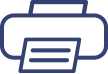 全ページプリント(PCのみ)
全ページプリント(PCのみ)
上のボタンをクリックすると、本マニュアル全体をWebブラウザーのプリント機能で印刷できます。
ただし項目が多いマニュアルはページ数が多くなり、全体の印刷には向きません。
プリントしたいページを開き、そのページだけをWebブラウザーのプリント機能で印刷することをおすすめします。
※ マニュアルの内容量によっては、印刷が始まるまで数分掛かることがあります。
※[全ページプリント]ボタンは、スマホ・タブレットではお使いになれません。
本マニュアルで使用しているソフトウェアライセンス情報やGoogle アナリティクス4の利用については、こちらをご覧ください。
このページはお役に立ちましたか?